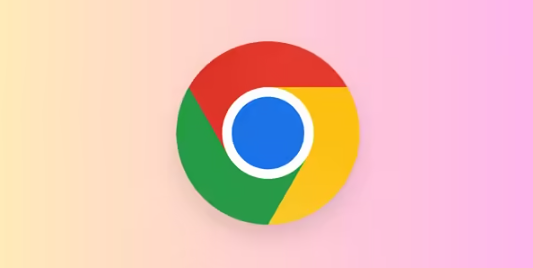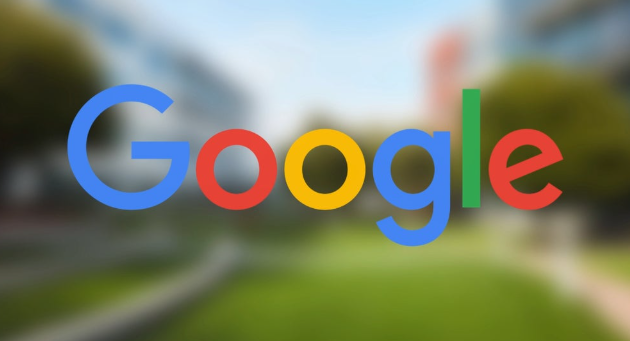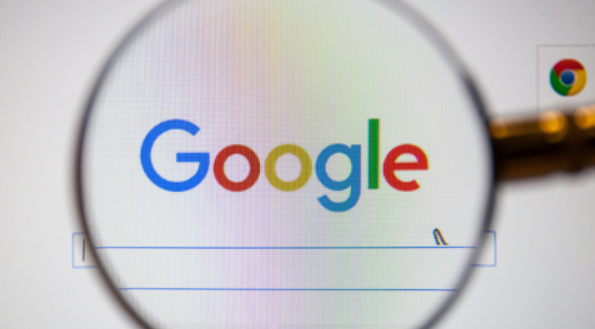当前位置:
首页 > Google Chrome下载插件时网络超时处理
Google Chrome下载插件时网络超时处理
时间:2025年06月09日
来源:谷歌浏览器官网
详情介绍
1. 检查网络连接:确保设备已连接到互联网,检查Wi-Fi或有线网络连接是否稳定。尝试使用其他设备访问相同网站,排除是网站本身的服务器问题。如果其他设备也无法访问,尝试重启路由器或调制解调器。
2. 清理浏览器缓存和Cookies:在Chrome浏览器中,点击右上角的三个点菜单,选择“更多工具”,然后点击“清除浏览数据”。在弹出的窗口中,选择“所有时间”作为清理时间范围。勾选“缓存的图片和文件”和“Cookies及其他站点数据”。点击“清除数据”按钮。
3. 禁用浏览器扩展:打开Chrome浏览器的菜单,选择“更多工具”,然后选择“扩展程序”。在这里,你可以看到所有已安装的扩展程序列表。通过取消勾选来暂时禁用这些扩展,特别是那些可能影响网络连接或下载速度的扩展。
4. 调整下载设置:打开Chrome浏览器,点击右上角的三个点菜单,选择“设置”。在设置页面中,找到“高级”选项并点击进入。在高级设置中,找到“下载”部分,点击“更改”按钮,选择一个新的默认下载位置,确保该位置有足够的存储空间并且可以正常访问。
5. 切换下载源或使用代理:如果从当前网站下载插件时遇到网络超时问题,可以尝试寻找其他可靠的下载源。有时,原始下载源的服务器可能存在问题或负载过高,导致下载失败。另外,如果你处于一个网络受限的环境(如公司防火墙后面),可以尝试配置代理服务器来绕过限制。
6. 暂时关闭防火墙或安全软件:如果你的计算机上安装了防火墙或安全软件,它们可能会阻止某些下载活动。你可以尝试暂时关闭这些软件,然后再次尝试下载插件。但请注意,在完成下载后,务必记得重新启用防火墙和安全软件,以保护你的计算机安全。

1. 检查网络连接:确保设备已连接到互联网,检查Wi-Fi或有线网络连接是否稳定。尝试使用其他设备访问相同网站,排除是网站本身的服务器问题。如果其他设备也无法访问,尝试重启路由器或调制解调器。
2. 清理浏览器缓存和Cookies:在Chrome浏览器中,点击右上角的三个点菜单,选择“更多工具”,然后点击“清除浏览数据”。在弹出的窗口中,选择“所有时间”作为清理时间范围。勾选“缓存的图片和文件”和“Cookies及其他站点数据”。点击“清除数据”按钮。
3. 禁用浏览器扩展:打开Chrome浏览器的菜单,选择“更多工具”,然后选择“扩展程序”。在这里,你可以看到所有已安装的扩展程序列表。通过取消勾选来暂时禁用这些扩展,特别是那些可能影响网络连接或下载速度的扩展。
4. 调整下载设置:打开Chrome浏览器,点击右上角的三个点菜单,选择“设置”。在设置页面中,找到“高级”选项并点击进入。在高级设置中,找到“下载”部分,点击“更改”按钮,选择一个新的默认下载位置,确保该位置有足够的存储空间并且可以正常访问。
5. 切换下载源或使用代理:如果从当前网站下载插件时遇到网络超时问题,可以尝试寻找其他可靠的下载源。有时,原始下载源的服务器可能存在问题或负载过高,导致下载失败。另外,如果你处于一个网络受限的环境(如公司防火墙后面),可以尝试配置代理服务器来绕过限制。
6. 暂时关闭防火墙或安全软件:如果你的计算机上安装了防火墙或安全软件,它们可能会阻止某些下载活动。你可以尝试暂时关闭这些软件,然后再次尝试下载插件。但请注意,在完成下载后,务必记得重新启用防火墙和安全软件,以保护你的计算机安全。